Jak zainstalować Zabbix na RHEL 8
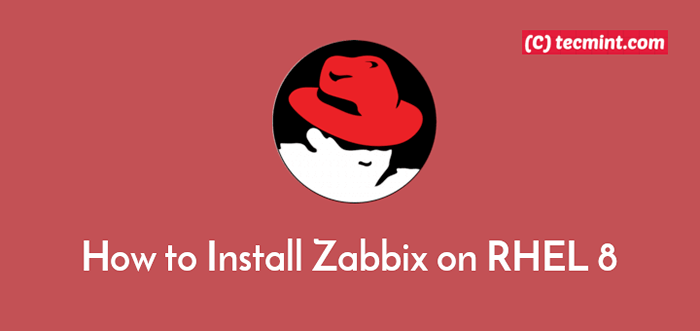
- 1931
- 26
- Tacjana Karpiński
Zabbix to bezpłatne oprogramowanie do monitorowania, które są używane do monitorowania całej infrastruktury informatycznej, usług, aplikacji i zasobów serwerów, w pełni funkcjonują. Zabbix jest jednym z najpopularniejszych rozwiązań monitorowania open source na świecie, które monitoruje różne parametry sieci komputerowej oraz zdrowie i integralność serwerów.
Jest szeroko stosowany w funkcjach takich jak elastyczny mechanizm powiadomień, który pozwala użytkownikom konfigurować powiadomienia e-mailowe dla praktycznie każdego zdarzenia; Pozwala to na szybką reakcję na problemy z serwerem. Zawiera także doskonałe narzędzie do raportowania i wizualizacji danych oparte na przechowywanych danych.
Co ważne, wszystkie raporty i statystyki zebrane przez Zabbix, a także parametry konfiguracyjne, są dostępne za pośrednictwem frontu internetowego. Oznacza to, że możesz monitorować swoje systemy z dowolnego miejsca.
Wymagania
Zanim zaczniemy, upewnij się, że następujące wymagania zostały spełnione:
- RHEL 8 z minimalną instalacją
- RHEL 8 z włączoną subskrypcją Redhat
- RHEL 8 ze statycznym adresem IP
Ten samouczek skupi się na tym, jak zainstalować najnowszą wersję Zabbix 4.2 Serwer na RHEL 8 z Mysql/Mariadb baza danych do przechowywania danych, Php I Apache Serwer WWW Jako głównie interfejs internetowy.
Krok 1: Instalowanie pakietów Apache i PHP
1. Na początek musisz włączyć repozytorium EPEL 8, które zawiera niektóre zależności dla Zabbix. Następnie zainstaluj serwer WWW Apache, który jest dostarczany przez Httpd pakiet, Php interpretator, PHP-FPM (PHP FastCGI Process Manager) i inne wymagane moduły w następujący sposób.
# DNF Zainstaluj https: // dl.Fedoraproject.ORG/PUB/EPEL/EPEL-Relase-Latest-8.Noarch.RPM # DNF instalacja httpd php php-fpm php-mysqlnd php-ldap php-bcmath php-mbstring php-gd php-pdo php-xml
2. Po zakończeniu instalacji rozpocznij Httpd I PHP-FPM Usługi na razie włącz go automatycznie uruchamianie w uruchomieniu systemowym (po każdym ponownym uruchomieniu) i sprawdzanie, czy jest on uruchomiony w następujący sposób.
# Systemctl Start Httpd # Systemctl Włącz HTTPD # SystemCtl Status Httpd # Systemctl Start Php-Fpm # Systemctl Włącz php-fpm # Systemctl Status PHP-FPM
Krok 2: Zainstaluj bazę danych i bibliotekę Mariadb
Zabbix używa a Mysql baza danych do przechowywania swoich danych. Jednak RHEL 8, Mariadb baza danych jest domyślnie obsługiwana, jako zamiennik upuszczony dla Mysql.
3. Żeby zainstalować Mariadb Pakiety serwera, klienta i biblioteki używają następującego polecenia.
# DNF instalacja MariaDB Mariadb-server mariadb-devel
4. Następnie zacznij Mariadb Usługa Na razie włącz go automatycznie uruchamianie w uruchomieniu systemowym i upewnij się, że jest uruchomiona, sprawdzając jego status, jak pokazano.
# SystemCtl Start MariaDb # Systemctl Włącz MARIADB # Systemctl Status MariaDB
5. Kiedyś Mariadb serwer bazy danych jest uruchomiony, musisz go zabezpieczyć, uruchamiając Mysql_Secure_Instalation Skrypt, który pomaga wdrożyć użyteczne zalecenia dotyczące bezpieczeństwa, takie jak usunięcie anonimowych użytkowników, zdalne wyłączenie logowania root, usunięcie testowej bazy danych i dostęp do niej oraz zastosowanie wszystkich zmian.
# mysql_secure_instalation
Następnie zostaniesz poproszony o ustalenie, które działania należy wykonać, jak pokazano na poniższym zrzucie ekranu.
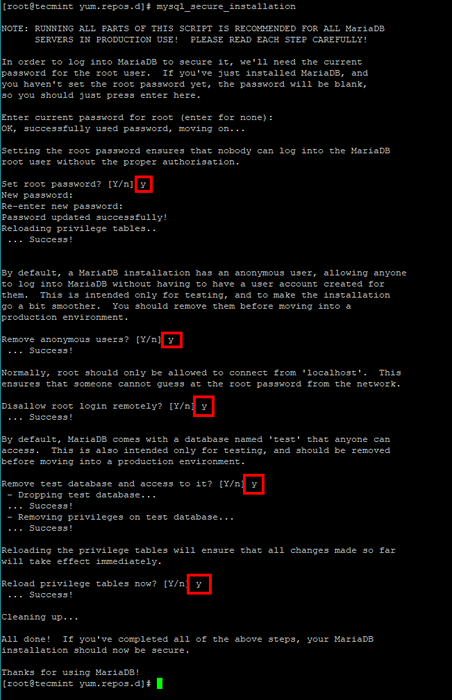 Bezpieczny serwer Mariadb w RHEL 8
Bezpieczny serwer Mariadb w RHEL 8 6. Teraz zaloguj się do bazy danych, aby uzyskać dostęp do Mariadb powłoka, aby utworzyć bazę danych dla Zabbix jak pokazano.
# mysql -uroot -p Mariadb [(brak)]> Utwórz zestaw znaków Zabbix Zabbix UTF8 Zbieraj UTF8_BIN; Mariadb [(brak)]> przyznać wszystkie przywileje na Zabbix.* do [e -mail chroniony] zidentyfikowane przez „hasło”; Mariadb [(brak)]> zrezygnować;
Krok 3: Instalowanie i konfigurowanie pakietów Zabbix
7. Po zainstalowaniu teraz nadszedł czas, aby zainstalować najnowszą wersję pakietów Zabbix z Oficjalne repozytorium Zabbix jak pokazano.
# rpm -uvh https: // repo.Zabbix.com/Zabbix/4.2/RHEL/8/x86_64/Zabbix-Release-4.2-2.El8.Noarch.RPM # dnf czyść wszystko
8. Następnie zainstaluj serwer Zabbix, Web Frontend, Agent Packages za pomocą następującego polecenia.
# dnf -y instaluj Zabbix-Server-Mysql Zabbix-Web-Mysql Zabbix-agent
9. Po zakończeniu instalacji musisz zaimportować początkowy schemat i dane do bazy danych Zabbix, którą utworzyłeś w poprzednim kroku (pamiętaj, że zostaniesz poproszony o wprowadzenie hasła użytkownika bazy danych Zabbix).
# zcat/usr/share/doc/Zabbix-Server-MYSQL*/Utwórz.SQL.GZ | mysql -u Zabbix -p Zabbix
10. Teraz skonfiguruj demon serwera Zabbix, aby używać utworzonej dla niego bazy danych, edytując plik /etc/Zabbix/Zabbix_Server.conf.
# vim/etc/Zabbix/Zabbix_Server.conf
Wyszukaj i aktualizuj wartości następujących opcji konfiguracji w celu odzwierciedlenia ustawień bazy danych (opcje odkształcenia, które są komentowane i ustaw ich poprawne wartości) w następujący sposób.
Dbhost = localhost dbname = Zabbix dbuser = Zabbix dbpassword = baza danych-Passwod-here
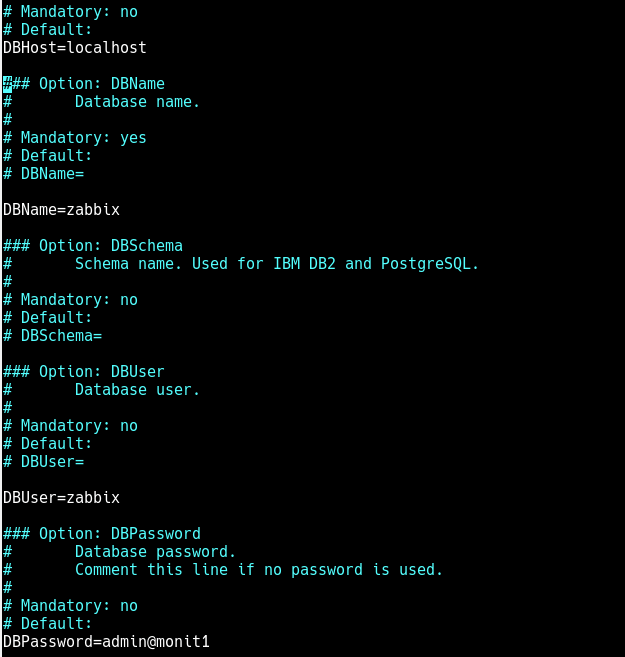 Skonfiguruj ustawienia bazy danych Zabbix
Skonfiguruj ustawienia bazy danych Zabbix Zapisz zmiany w pliku i zamknij.
11. Następnie skonfiguruj Php dla Zabbix frontend poprzez edtting plik /etc/php-fpm.D/Zabbix.conf Korzystanie z ulubionego edytora tekstowego.
# vim /etc /php-fpm.D/Zabbix.conf
Poszukaj następującej linii i odkształcenie (usuwając „;” znak na początku linii), aby ustawić odpowiednią strefę czasową dla twojego serwera.
Data wartości php_.strefa czasowa Afryka/Kampala
12. W tym momencie musisz ponownie uruchomić Httpd I PHP-FPM usługi mające na celu wprowadzenie ostatnich zmian przed rozpoczęciem usługi Zabbix.
# Systemctl restartuj HTTPD PHP-FPM
13. Następnie rozpocznij Zabbix Procesy serwera i agenta i umożliwiają im automatyczne start w systemie w następujący sposób. Zauważ, że ten agent jest używany w Localhost. Aby monitorować zdalne serwery, musisz zainstalować na nich agentów i skonfigurować serwer, aby je zapytać.
# SystemCtl Start Zabbix-Server Zabbix-Agent # Systemctl Włącz Zabbix-Server Zabbix-agent
Poza tym sprawdź, czy serwer Zabbix działa dobrze i działa za pomocą następującego polecenia.
# Status SystemCtl Zabbix-Server
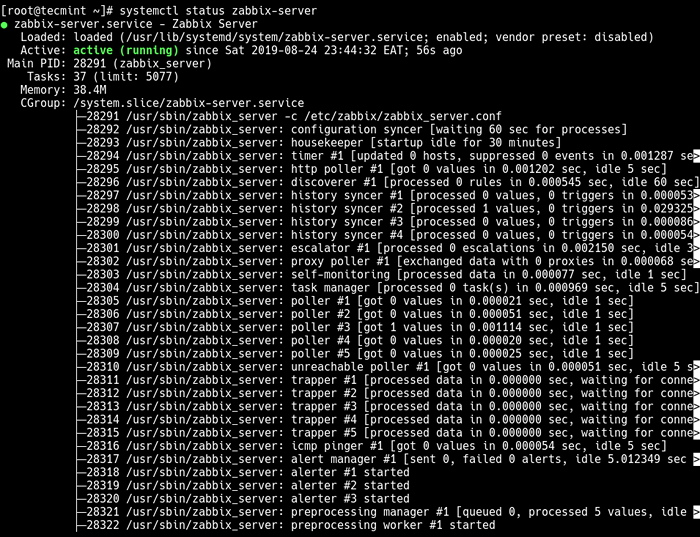 Sprawdź status serwera Zabbix
Sprawdź status serwera Zabbix Upewnij się również, że proces agenta jest uruchomiony.
# Status Systemctl Zabbix-agent
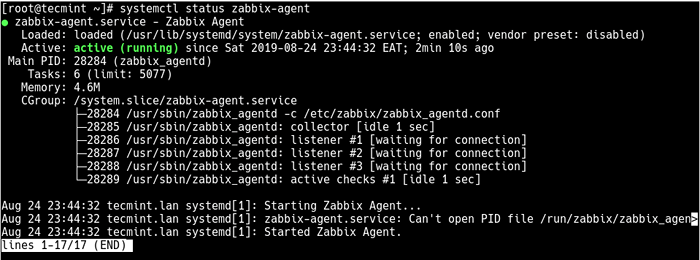 Sprawdź status agenta Zabbix
Sprawdź status agenta Zabbix Krok 4: Instalowanie i konfigurowanie frontendu internetowego Zabbix
14. Po uruchomieniu serwera Zabbix, otwórz przeglądarkę internetową i wskazuj go na następujący adres URL, aby uzyskać dostęp do instalatora frontend.
http: // server_fqdm/Zabbix lub http: // server_ip/Zabbix
Po naciśnięciu Enter zostaniesz ponownie skierowany na stronę powitalną, jak pokazano na poniższym zrzucie ekranu. Kliknij Następny krok, aby kontynuować.
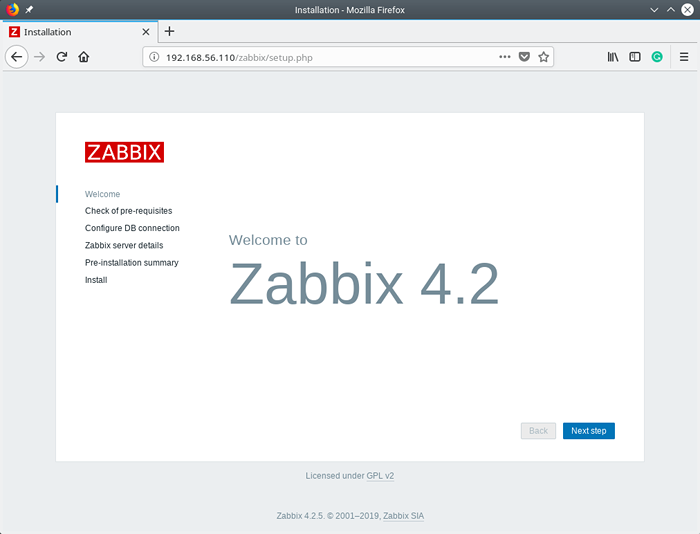 Strona powitalna Zabbix
Strona powitalna Zabbix 15. Następnie instalator sprawdzi warunki wstępne. Jeśli wszystko jest OK (Przewiń w dół, aby wyświetlić więcej wymagań), kliknij Następny krok, aby kontynuować.
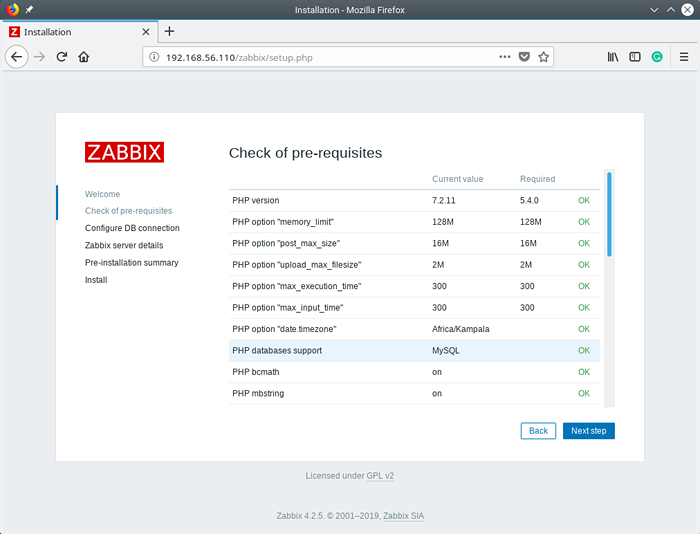 Sprawdź warunki wstępne Zabbix
Sprawdź warunki wstępne Zabbix 16. Następnie skonfiguruj połączenie bazy danych Zabbix (Uwaga jest to baza danych utworzona w kroku 2 powyżej). Wybierz typ bazy danych, wprowadź host bazy danych, port bazy danych, nazwę bazy danych i użytkownika bazy danych oraz hasło użytkownika.
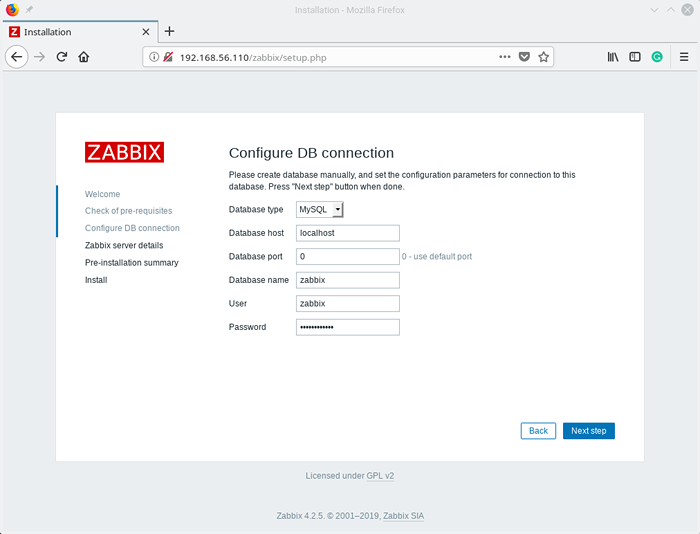 Ustawienia bazy danych Zabbix
Ustawienia bazy danych Zabbix 17. Następnie podaj szczegóły serwera Zabbix (nazwa hosta lub adres IP hosta oraz numer portu serwera Zabbix). Możesz także ustawić nazwę instalacji, która jest opcjonalna. Kliknij następny krok, aby wyświetlić podsumowanie przed instalacją.
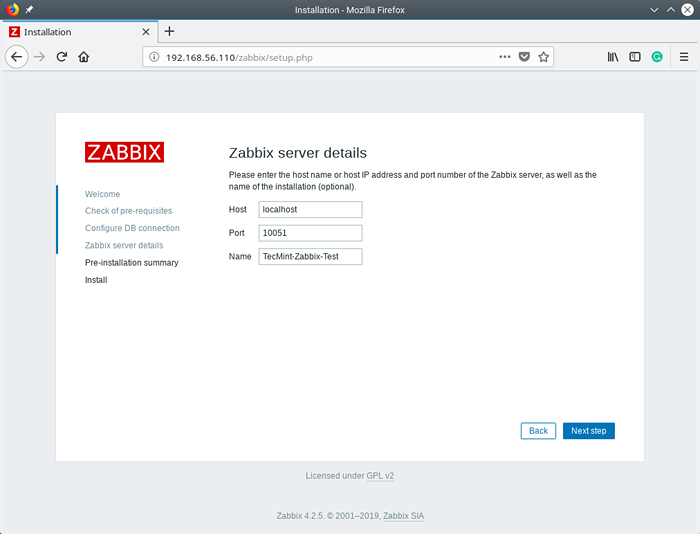 Szczegóły serwera Zabbix
Szczegóły serwera Zabbix 18. Kliknij ze strony podsumowania przed instalacją Następny krok, aby utworzyć plik konfiguracyjny frontend, na podstawie wyświetlanych informacji.
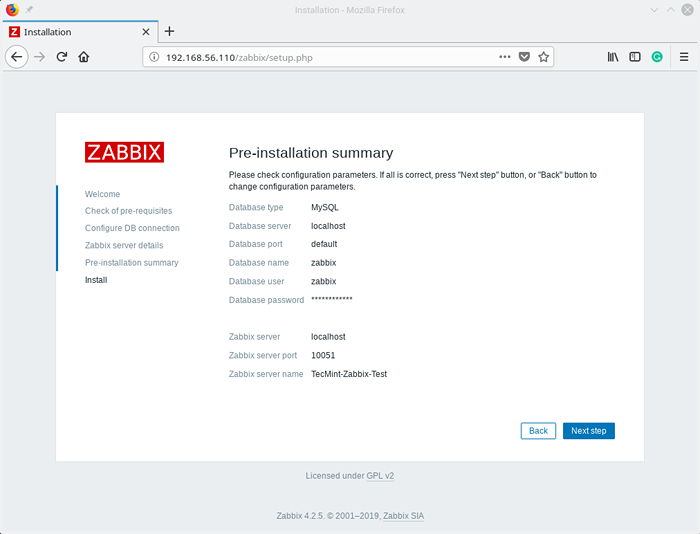 Podsumowanie przedinstalacji Zabbix
Podsumowanie przedinstalacji Zabbix 19. Aby zakończyć konfigurację i instalację interfejsu frontendowego Zabbix, kliknij Skończyć a instalator ponownie przekształci Cię na stronę logowania, jak pokazano na następnym zrzucie ekranu.
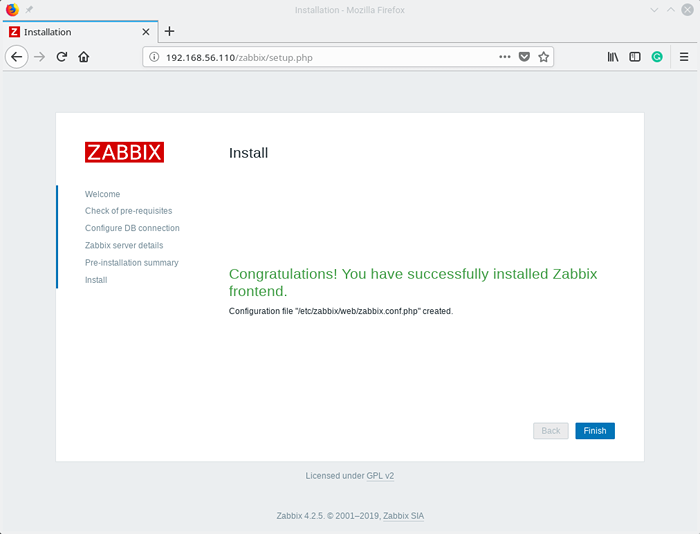 Zainstalowany frontend Zabbix
Zainstalowany frontend Zabbix 20. Na stronie logowania użyj nazwy użytkownika Admin i hasło Zabbix zalogować się, jak pokazano na poniższym zrzucie ekranu.
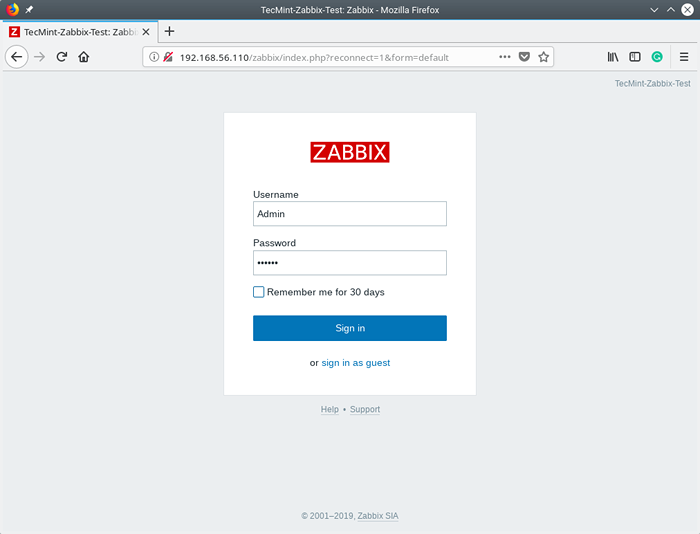 Zabbix Frontend Login
Zabbix Frontend Login 21. Po udanej rejestracji wylądujesz na globalnym widoku Dashboardu Zabbix Web Frontend, który pokazuje próbkę informacji o systemie, czasu lokalnym i nie tylko.
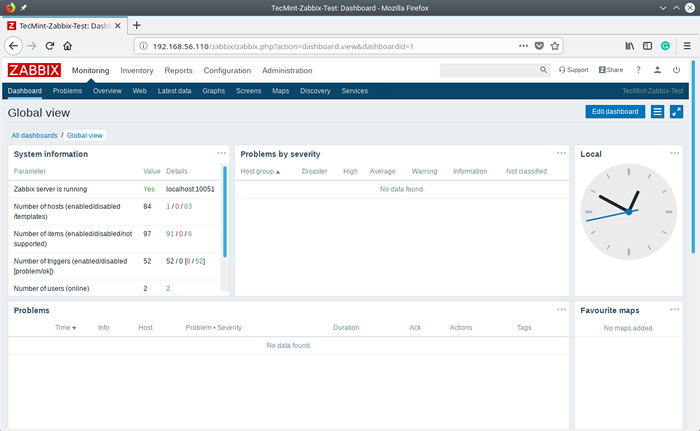 Pulpit nawigacyjny Zabbix
Pulpit nawigacyjny Zabbix 22. Wreszcie, zabezpiecz konto Zabbix Super Administrator, zmieniając domyślne hasło. Iść do Administracja, Następnie Użytkownicy. Na liście użytkowników, poniżej Alias, Kliknij Admin Aby otworzyć dane użytkownika do edycji.
Pod szczegółami użytkownika poszukaj Hasło pole i kliknij Zmień hasło, Wprowadź bezpieczne hasło i potwierdź je. Następnie kliknij Aktualizacja Aby zapisać nowe hasło konta administratora.
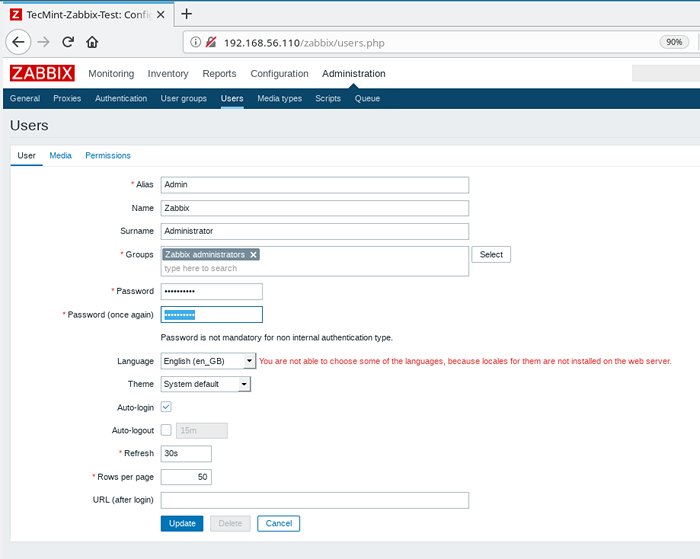 Zmień hasło administratora Zabbix
Zmień hasło administratora Zabbix Gratulacje! Z powodzeniem zainstalowałeś najnowszą wersję oprogramowania monitorowania Zabbix w swoim RHEL 8 serwer. Jeśli masz jakieś zapytania, skontaktuj się z nami za pośrednictwem poniższego formularza opinii i, aby uzyskać więcej informacji, zobacz dokumentację Zabbix.
- « Jak zarządzać /etc z kontrolą wersji za pomocą itckeeper w Linux
- Jak zainstalować i skonfigurować serwer NTP i klient w Debian »

